微软发布win10系统已经有一段时间,相信有很多的用户现在已经使用上了,而在使用的过程中可能会碰到一些问题,比如有win10系统用户反映说将U盘插入win10的时候,文件资源管理器左侧的导航栏就会显示两个U盘,插入SD卡也会显示两个SD卡图标,虽然不影响使用,但是很多用户很是不习惯,那么要怎么禁止资源管理器导航栏显示两个U盘图标,下面win7之家小编给大家讲解一下具体的操作步骤如下。
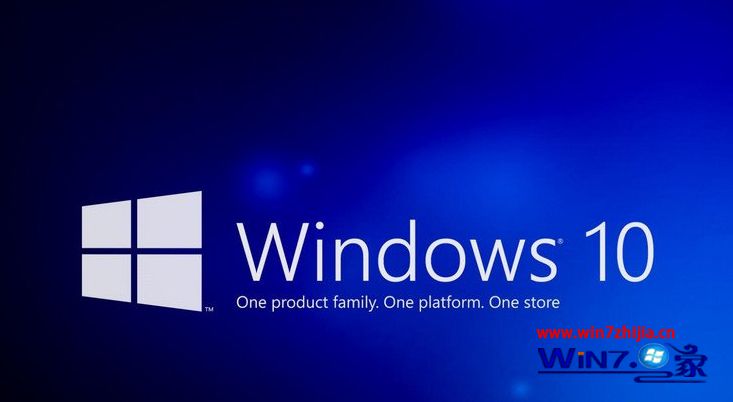
2、复制下面代码到文本文档中:
Windows Registry Editor Version 5.00
[HKEY_LOCAL_MACHINE\SOFTWARE\Microsoft\Windows\CurrentVersion\Explorer\Desktop\NameSpace\DelegateFolders\{F5FB2C77-0E2F-4A16-A381-3E560C68BC83}]
[HKEY_LOCAL_MACHINE\SOFTWARE\Wow6432Node\Microsoft\Windows\CurrentVersion\Explorer\Desktop\NameSpace\DelegateFolders\{F5FB2C77-0E2F-4A16-A381-3E560C68BC83}]
3、另存为“去掉电脑里显示两个U盘.reg” 然后双击导入即可。
4、注册表导入后,就会留下其中的一个了!
关于Win10系统下怎么禁止资源管理器导航栏显示两个U盘图标就跟大家介绍到这边了,如果你也有发现了这样的情况的话,那么就可以参照上面的方法进行操作解决吧,更多精彩内容欢迎继续关注win7之家。